|
|
|
|
|
|
|
|
|
|
|||
|
|
|||||||||||
 | Pagina creata il 15/07/2009 [6012 giorni fa] |

|
|
Sezione Assembler | WinASM/Configurazione [1 di 4] [29 di 51] |
|
1. Leggi subito!
2. Per chi parte da zero
3. Cos'è
4. Come si installa
5. Come si usa
6. Apri shell DOS dal Sito 7. Adatta shell DOS 8. Lancia EXE on-line 9. Scarica ASM 10. Caratteri strani 11. Prima compilazione 12. Download |
| 12. Nuovo Ambiente Assembler - Configurazione di WinASM [1 di 4] [2 di 4] [3 di 4] [4 di 4] |
| Istruzioni per configurare l'editor WinASM |
Il Nuovo Ambiente Assembler è particolarmente interessante anche per il fatto di avvalersi di potenti e versatili editor di testo con i quali sviluppare e condurre ogni fase del processo di creazione di un progetto ASM, appositamente cercati su internet e scelti tra numerose alternative, dopo accanito e puntiglioso collaudo.
Queste pagine forniscono ogni dettaglio sulla natura e sulla messa a punto dell'editor di WinAsm Studio 5.1.70 Full Package, creato e offerto freeware da Antonis Kyprianou, Winasm.net Team; la sua intrinseca predisposizione per la programmazione Assembly, sia DOS a 16 bit (da noi praticata in questo sito) che Windows a 32 bit, pone in particolare luce l'utilizzo di questo strumento, anche per la sua struttura pensata per organizzare un IDE (Integrated Development Environment), sebbene anche gli altri editor si prestano benissimo per creare un ambiente integrato per lo sviluppo di programmi.
Di certo il contesto WinAsm Studio è decisamente ricco, pensato e ottimizzato (sia per dimensione e che per velocità) specificatamente per l'Assembly, con molte caratteristiche utili anche per la creazione di programmi basati sulle API Win32; supporta intrinsecamente il compilatore Microsoft Macro Assembler (MASM), pur consentendo l'utilizzo anche di altri assemblatori (come FASM) con l'aggiunta di comodi e pratici Add-In, spesso creati dalla stessa comunità di sviluppatori di programmi ASM che hanno contribuito a rendere disponibile una dotazione sempre più grande di strumenti.
WinAsm Studio è scaricabile gratuitamente dal sito dell'autore, http://www.winasm.net/, che mette a disposizione, oltre alle dovute informazioni, molte altre pagine utili (selezionabili da un suo menu interno) e dispone di un Gruppo di discussione i cui membri sono sempre pronti a sostenere i nuovi arrivati e dare risposta ai possibili quesiti in materia di IDE, fornire consigli e trucchi di programmazione, offrire progetti di ogni tipo completi di codice sorgente, oppure moltissimi Add-Ins anche in merito alla API di Windows (per altro non coinvolte nell'ambito di questo sito).
Si tratta di molto di più di una semplice alternativa al Blocco Note di Windows; ho raccolto le mie impressioni nei seguenti punti:

|
la sua caratteristica MUI (Multilingual User Interface) consente l'installazione di un menu in italiano, cosa sempre gradita e, per taluni miei amati visitatori, addirittura indispensabile; l'interfaccia grafica è decisamente semplice e di immediata usabilità. | |

|
non è particolarmente dotato di comandi tipici di un editor, ma è risaputo che non è questa la sua forza; dispone della possibilità di indentare e togliere l'indentazione; consente la rimozione e/o la presenza dei commenti (toglie o rimette i testi a destra del ";"); gestisce la conversione da maiuscolo a minuscolo e viceversa; scambia le lettere maiuscole con quelle minuscole; permette la presenza dei numeri di linea; ma non dispone della selezione del testo in modo colonna, spesso molto utile, e non dispone del registratore di macro | |

|
non dispone intrinsecamente di programmi di utilità ma offre la possibilità ad essere integrato con l'aiuto di una infinita dotazione di Add-In (scaricabili ed installabili a parte) che rende questo ambiente molto versatile ed espandibile | |

|
buona ed efficiente gestione della catena compilazione, attivabile direttamente con Shift + F8, oppure cliccando su un'iconcina a ciò dedicata, oppure a partire dal menu in alto, via Compilazione > Compila tutto; data la sua alta specificità consente anche la gestione separata delle 2 fasi di compilazione (attivabile direttamente con Shift + F6, oppure con un'iconcina a ciò dedicata, oppure via Compilazione > Assembla) e di collegamento (direttamente con Shift + F7 oppure con un'iconcina a ciò dedicata, oppure via Compilazione > Link); permette infine di vedere l'effetto dell'eseguibile COM (o EXE se configurato diversamente) appena compilato e linkato, direttamente con Ctrl + F8 oppure con un'iconcina a ciò dedicata, oppure via Compilazione > Esegui | |

|
consente una eccellente configurazione per l'Assembly, assicurata da un file di associazione, "MASM.vas", già ricco in origine e comunque da me riadattato e integrato per definire ben 14 categorie da colorare: 3 dedicate alle istruzioni (Cpu, System. Fpu, Multimedia), una ai registri (CPU, CONTROL, DEBUG, TEST, MMX, COPROCESSORE, XMM), 3 dedicate alle istruzioni (Cpu , Fpu, Multimedia), 2 alle direttive MASM (KeyWords, PAROLE RISERVATE, PSEUDOISTRUZIONI, SEPARATORI), una a Giobe2000 (PROCEDURE, MACRO), 3 alle Api win32 (Functions, Structures, Constants) e altre più specifiche e meno importanti | |

|
è possibile affidare il compito di debug a qualunque debugger, come WinDbg o OllyDbg; in quest'ambito ho però preferito attivare il classico Debug DOS, la cui apertura sul file eseguibile corrente non è per altro automatica | |

|
non è consentita la gestione di comandi esterni, per altro non particolarmente sentita dato che WinAsm Studio prevede intrinsecamente la messa a punto delle principali azioni funzionali all'IDE che rappresenta; per questo non esistono icone interne per la gestione di questo tipo e quindi non è possibile, per esempio, affidare ad una icona interna la gestione del prezioso programma Weg_2.15, straordinario gestore di archivi di dati da altri editor attivato dal loro interno | |

|
mostra, nella parte in basso dell'editor, un'area dedicata alla proposta degli eventuali messaggi d'errore generati dalla catena di compilazione oppure per segnalare eventi positivi e suggerimenti sul da farsi: grande cosa!! |
Le seguenti considerazioni riguardano l'installazione e la messa a punto di WinAsm Studio: sono argomenti di servizio, probabilmente non necessari per l'utilizzo appropriato di questo strumento, aggiunti solo per soddisfare qualche eventuale curiosità e per mantenere memoria delle operazioni condotte nella creazione Assembler.
1. Il programma è stato installato nella cartella C:\Arch-Lab\_WinAsm\=%SystemDrive%\Arch-Lab\_WinAsm: ad essa faranno riferimento tutti gli automatismi dell'Ambiente per cui non è opportuno rinominarla o spostarla; tra l'altro ho pensato di predisporre due diversi ambienti dedicati separatamente alla programmazione Assembly DOS a 16 bit (da noi praticata in questo sito) e Windows a 32 bit, pensando al futuro...
La differenza sostanziale sta nella fase di collegamento, dato che per i programmi DOS è richiesto un linker Windows compatibile a 16-bit, dato che quello di ultima generazione (Link 32) non può essere utilizzato.
Da notare la presenza di una cartella con la raccolta di numerose ADD-Ins, irrilevanti nella programmazione a 16 bit ma utili e già disponibili per l'installazione nel caso di utilizzo Win32.
2. Al primo avvio dell'editor ho provveduto a configurarne i menu per la lingua italiana: dal menu in alto selezionare Tools > Interface > Italiano e cliccare su di essa:
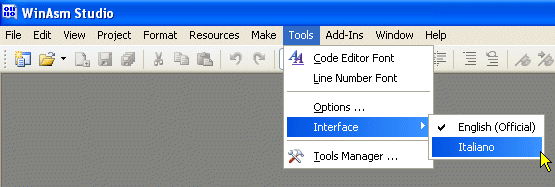
Chiudere e rientrare; la stessa sequenza di comandi mostra ora tutti i menu in Italiano:
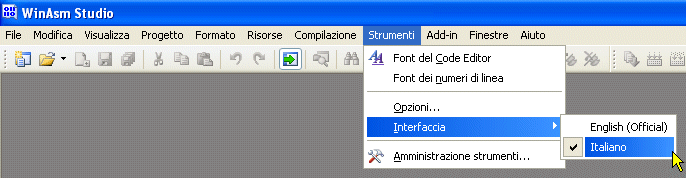
La disponibilità di poter disporre della traduzione è dovuta al contenuto dei files Italiano.vas e Italiano.rc conservati nella sottocartella \_WinAsm\_16bit\UI\Italian\ e al contenuto della libreria Italiano.DLL.
La guida alla configurazione di WinAsm Studio prosegue nella prossima pagina ...

|
Assembler |

|
WinASM/Configurazione [1 di 4] |
|

|
|||
| 29 di 51 |
|
|
Home
|
|
|||||||
|
Motore Ricerca |
|